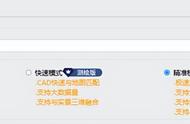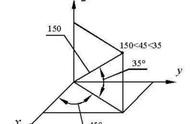点个关注 关注我们吧~

今天给大家应该特别实用的CAD小插件,快速提取点坐标和高程点。那么,我们废话不多说,来看一看具体的操作吧!
我们本次的插件与之前给大家介绍过的不太一样,它不能适配较高版本的CAD,所以,这里大水牛就用CAD2008来给大家演示。
1、我们首先要加载它,这个插件需要在菜单栏找到【工具】-【宏】-【加载工程】。也就是说,这个插件不是使用加载命令加载的,而是使用宏加载。有的CAD没有宏这个功能,那就使用不了了。

2、点击【加载工程】后,就会弹出工程对话框,我们找到小插件的文件位置,然后将其打开。

3、打开后,会出现一个设置小窗,我们可以不更改任何勾选,直接点击【启用宏】。